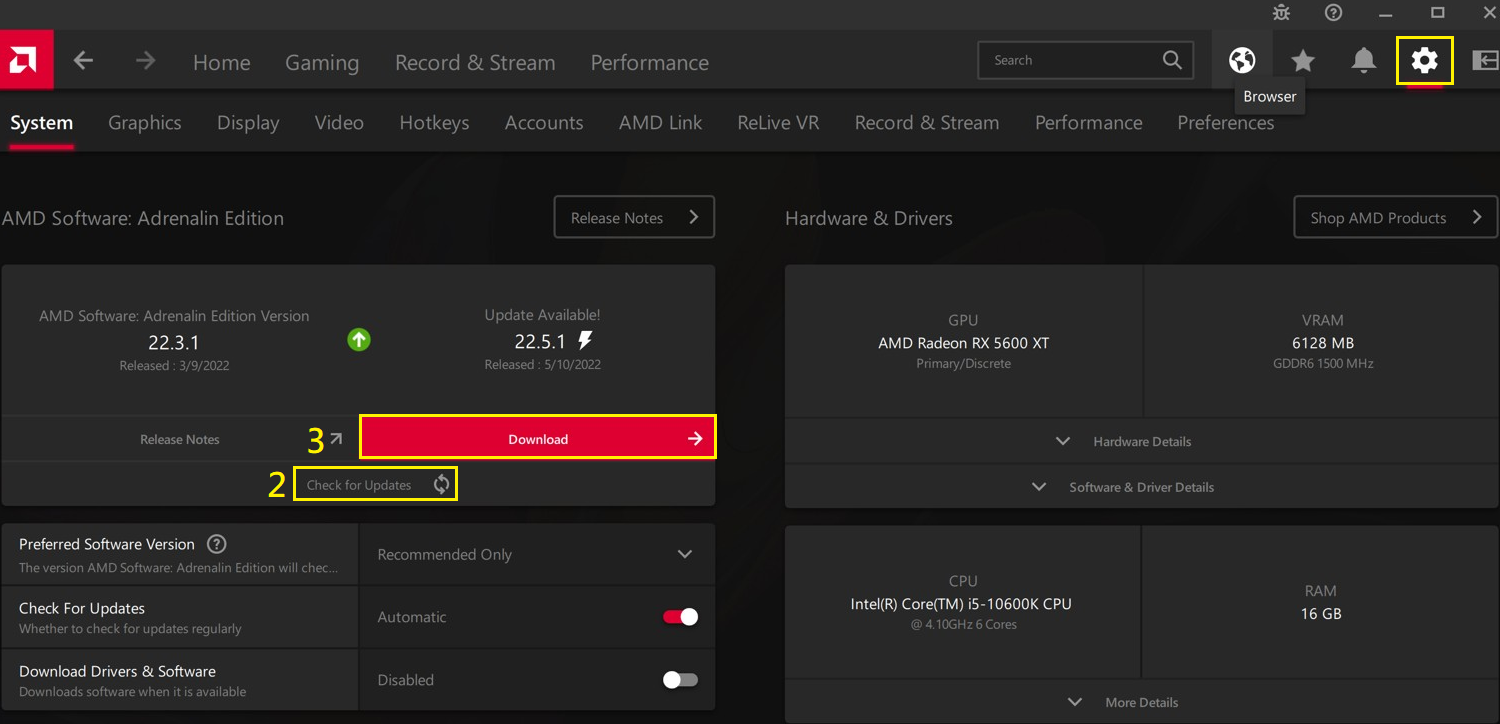[Grafikus kártya] Hogyan frissíthetők az ASUS grafikus kártyák illesztőprogramjai?
Részletesebb útmutatásért kattintson az alábbi ASUS Youtube videó hivatkozásra, ahol többet is megtudhat arról, hogyan frissítse az ASUS grafikus kártyák illesztőprogramjait:
ttps://www.youtube.com/watch?v=Ut_22fCuiuI
Leírás:
A játékteljesítmény optimalizálása érdekében a meglévő hardverén alapvető fontosságú, hogy a legfrissebb grafikus kártya illesztőprogrammal rendelkezzen.
Ebben a videóban bemutatjuk, hogyan frissítse az ASUS grafikus kártyák illesztőprogramjait.
A. Töltse le a legfrissebb illesztőprogramot az ASUS hivatalos weboldaláról:
Az ASUS Letöltőközpontból mindig letöltheti a legújabb illesztőprogramokat.
* A termékmodell ellenőrzéséhez: https://www.asus.com/hu/support/Article/565/
Megoldás:
1.Töltse le a legújabb illesztőprogramot grafikus kártyájához az ASUS Letöltőközpontból.
(1) Adja meg a modellt -> (2) Kattintson a megfelelő modell kikereséséhez.
(Pl.: ROG-STRIX-RTX3080-O10G-WHITE modell)
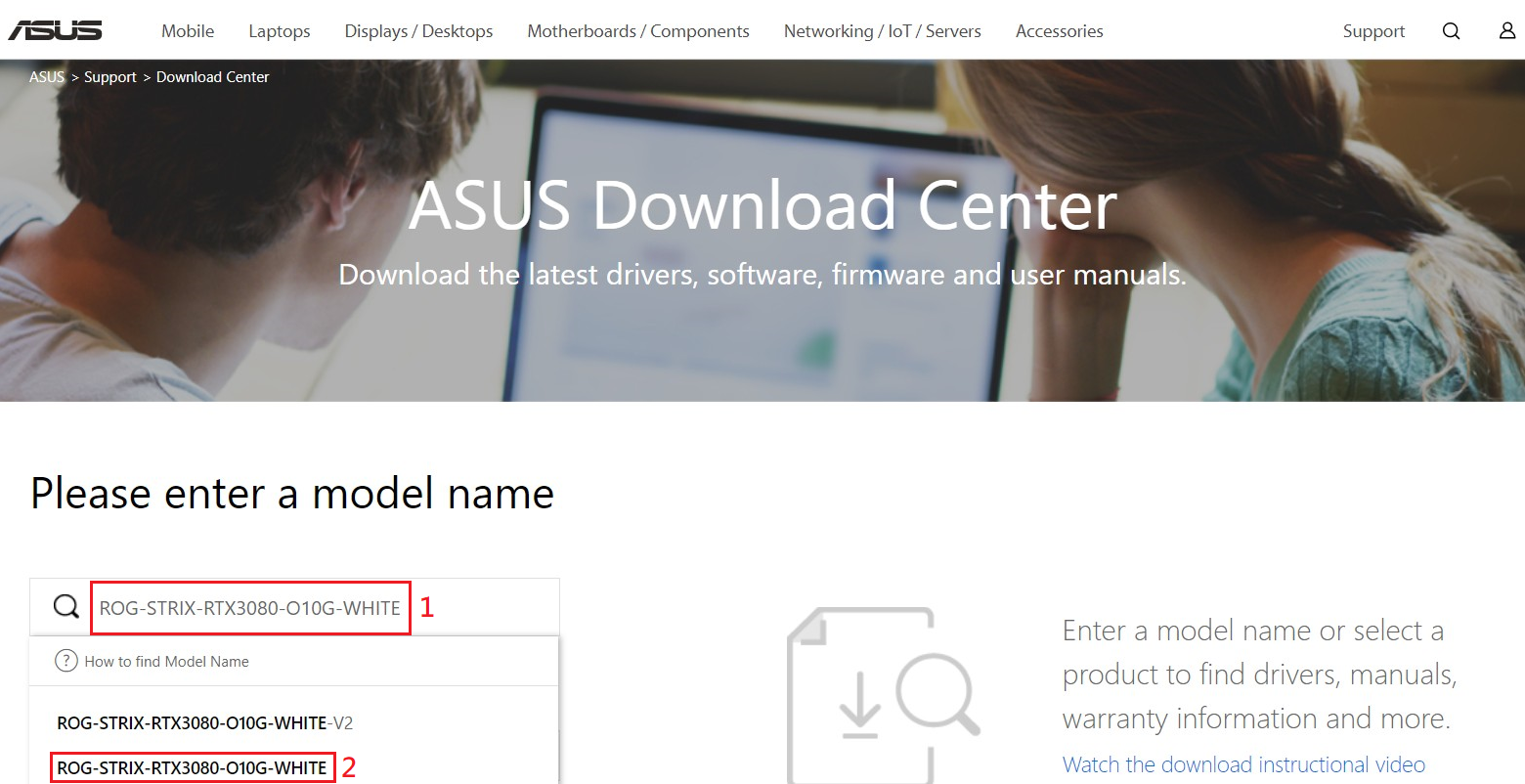
(3) Kattintson az Illesztőprogram és segédprogram elemre.
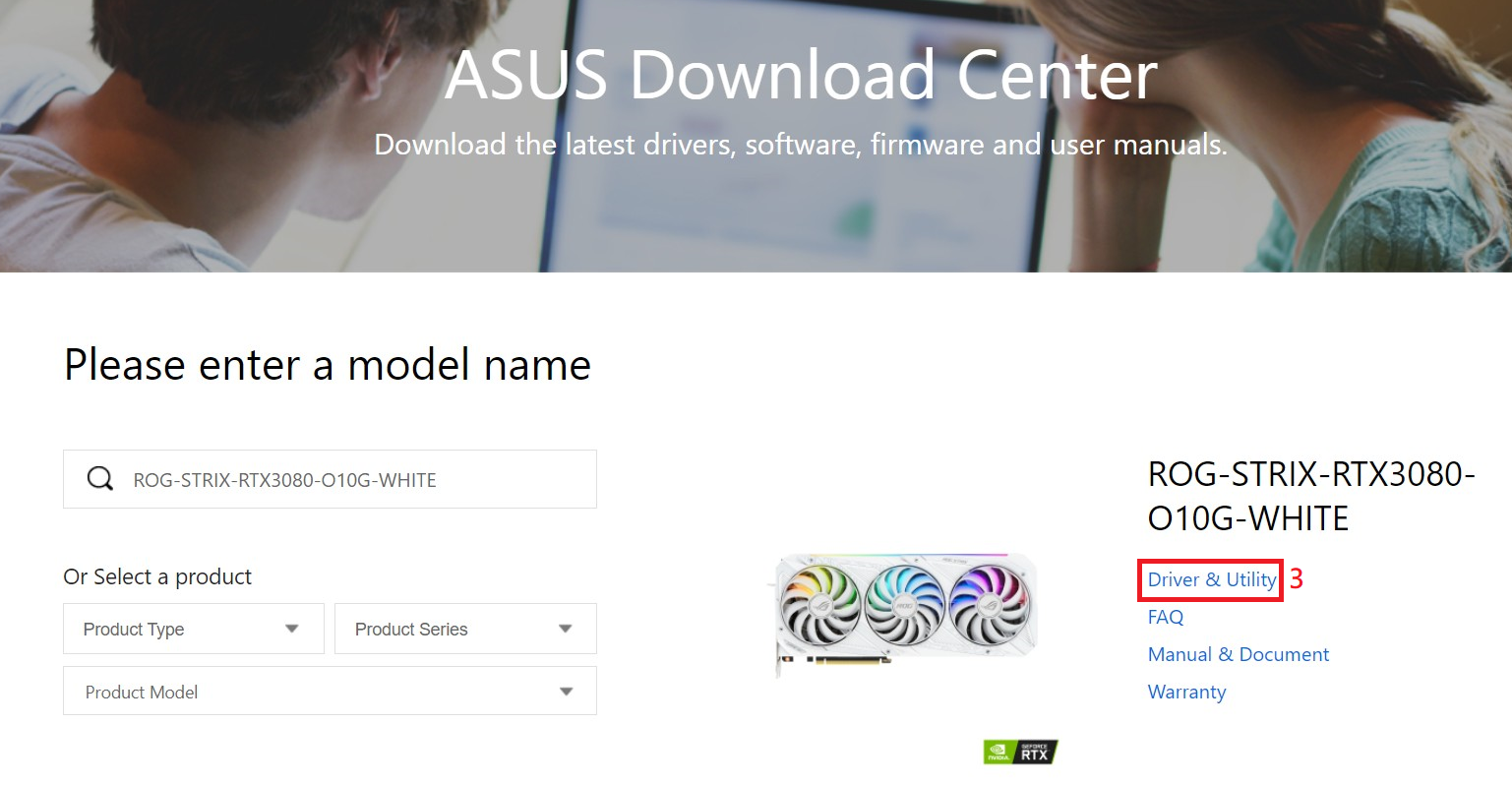
2. Miután az illesztőprogram letöltését segítő ablak felugrik, (3) kattintson az Illesztőprogram és segédprogram elemre -> (4) Válassza ki az Ön által használt operációs rendszert.
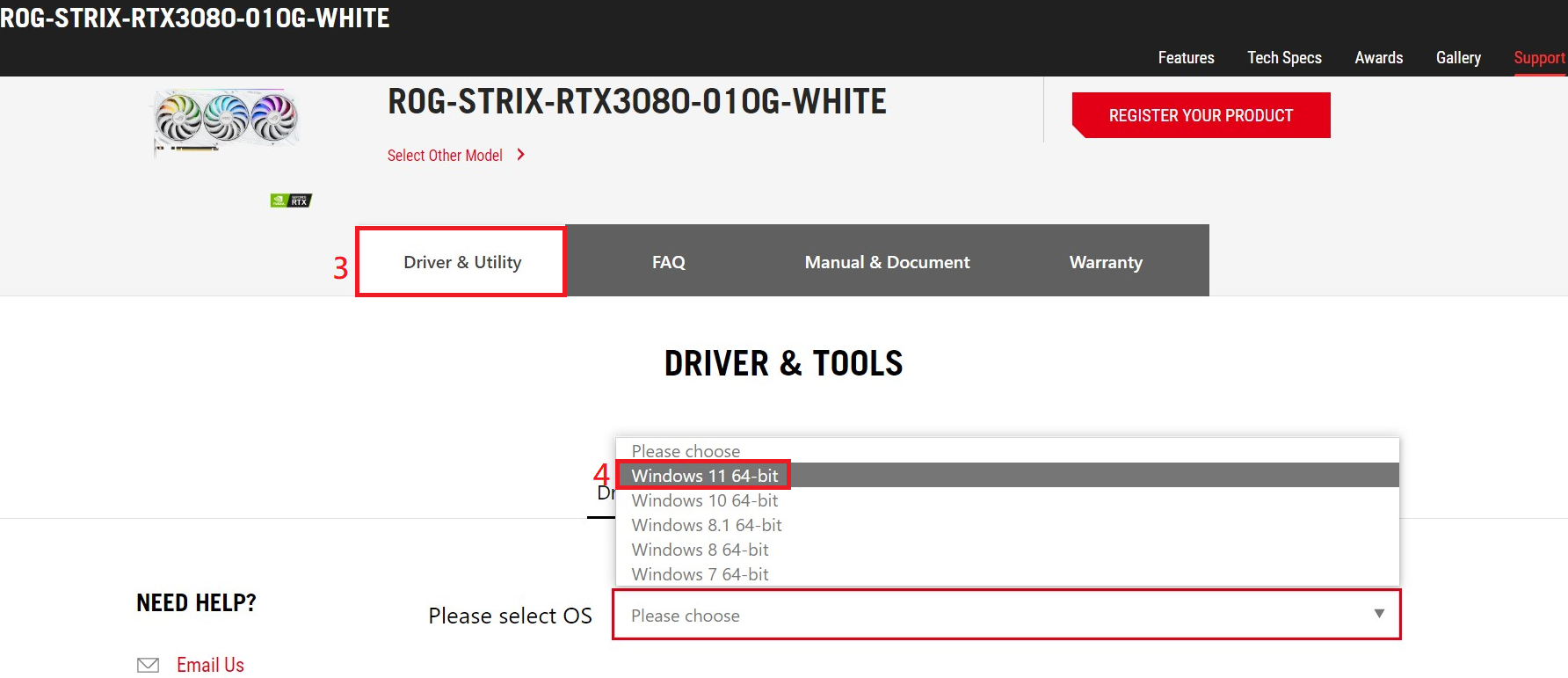
3. Görgesse le az oldalt a kijelző illesztőprogramjának kikereséséhez. Ellenőrizze a verziót illető adatokat és a dátumot, majd kattintson a Letöltés gombra.
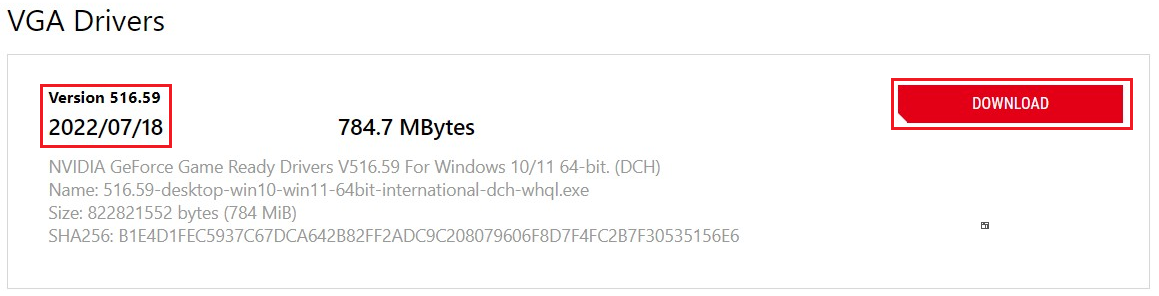
4. A letöltést követően kattintson a végrehajtható fájlra, majd a Következő gombra az utasításoknak megfelelően, a telepítés befejezéséhez.
B. NVIDIA grafikus kártya frissítése a Geforce Experience-n keresztül:
1. Nyissa meg a Geforce Experience-t

2. Lépjen be a Geforce Experience oldalra: (1) Kattintson az Illesztőprogramokra az oldalra való belépéshez (2). Kattintson a Frissítések ellenőrzése (3) opcióra. Miután meggyőződött róla, hogy rendelkezésre áll új illesztőprogram, kattintson a Letöltés gombra.
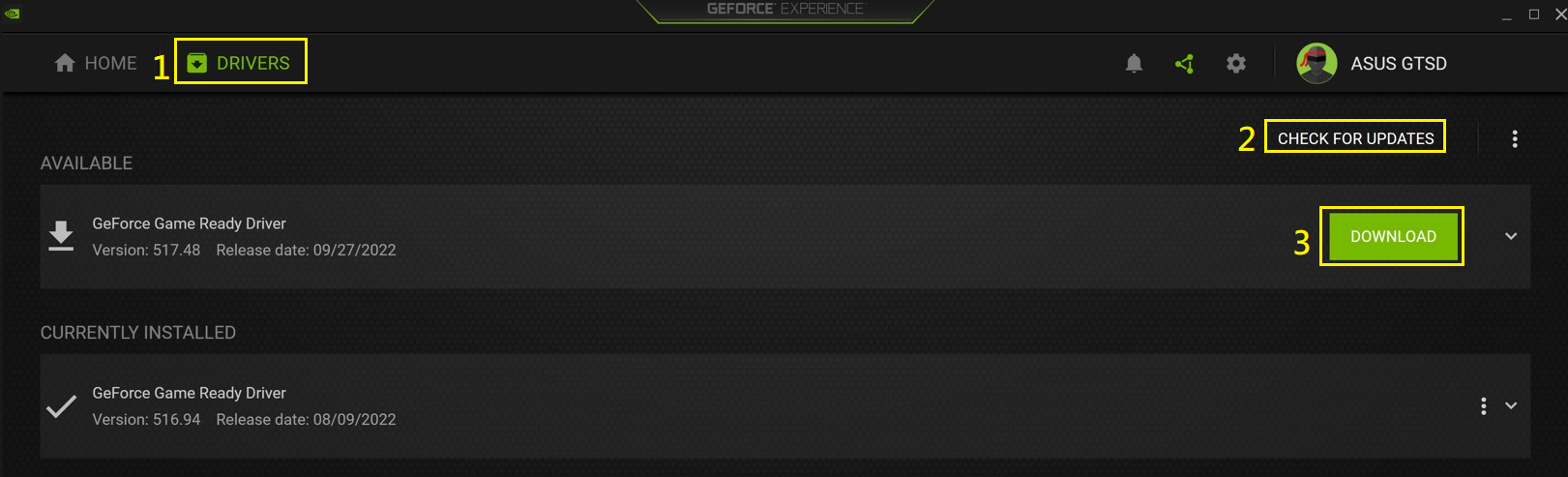
3. A letöltés befejeződését követően kövesse a Geforce Experience útmutatót, majd kattintson a Gyorstelepítés opcióra az illesztőprogram frissítésének befejezéséhez.
C. AMD grafikus kártya frissítése az Adrenalin Edition AMD programon keresztül
1. Nyissa meg az Adrenalin Edition AMD programot:
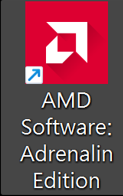
2. Az Adrenalin Edition AMD program felületén (1) kattintson a fogaskerék ikonra a Beállítások oldalra történő belépéshez, (2) Kattintson a Frissítések ellenőrzése opcióra, majd (3) Ellenőrizze, hogy rendelkezésre áll-e új illesztőprogram, és kattintson a Letöltés gombra.
3. A letöltés befejeződését követően kattintson a Telepítés gombra az utasítások szerint, az illesztőprogram frissítésének befejezéséhez.